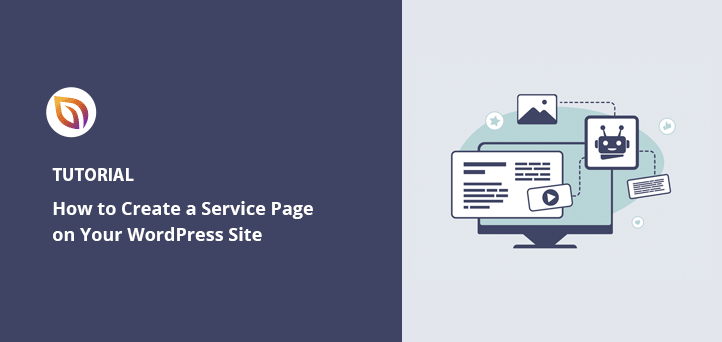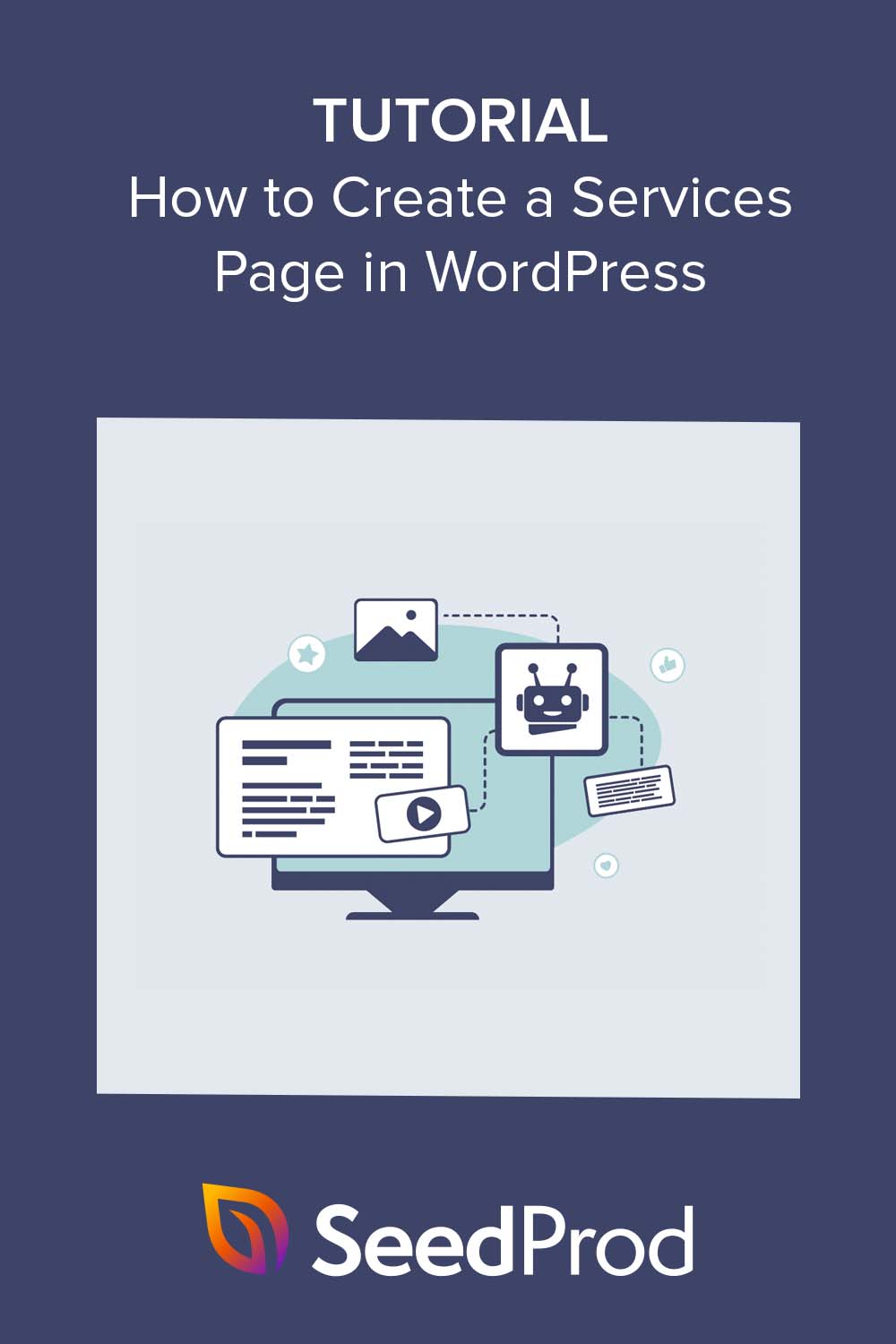Recuerdo que me quedé mirando una página en blanco mientras intentaba diseñar mi primera página de servicios en WordPress. Sabía lo que ofrecía, pero mostrarlo de forma clara y fiable me resultaba más difícil de lo que esperaba.
Si tú también te sientes atascado, esta guía te mostrará cómo crear un diseño de página de servicio profesional en WordPress. Te mostraré los pasos exactos que seguí, incluidas las herramientas que marcaron la diferencia.
Usted puede construir una página principal de servicios o una página separada para cada servicio utilizando un constructor visual como SeedProd. Yo he hecho ambas cosas, en función del grado de detalle que quiera mostrar.
Para diseñar tu página de servicios en WordPress, estos son los pasos que he seguido:
- Paso 1: Instalar SeedProd para WordPress
- Paso 2: Elegir una plantilla de página de servicio
- Paso 3: Personalizar el diseño de su página de servicio
- Paso 4: Añadir una sección de servicios
- Paso 5: Publique su página de servicio en WordPress
- Alternativa: Utilizar el editor de bloques en lugar de SeedProd
¿Por qué necesita un diseño de página de servicio?
Un buen diseño de la página de servicios muestra lo que ofrece su empresa y por qué alguien debería trabajar con usted. En la página de detalles del servicio, puede que quieras incluir cosas como precios, ventajas, preguntas frecuentes, etc.
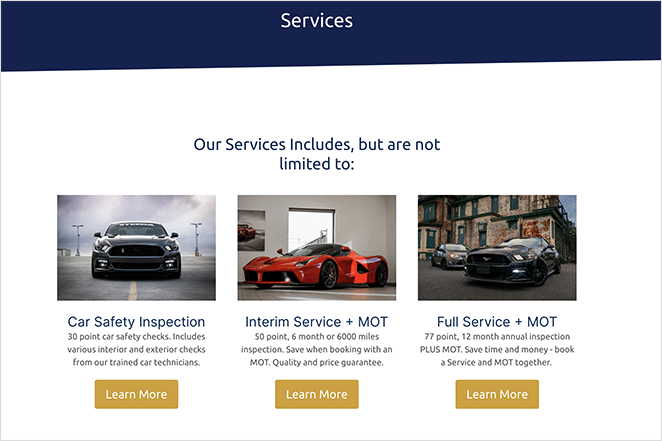
Puedes optar por una página principal de servicios en la que aparezca todo, o crear páginas separadas para cada oferta. Yo he hecho ambas cosas en función de lo detalladas que quiero que sean las cosas.
Por ejemplo, puede añadir un breve diseño de nuestra sección de servicios en su página de inicio y enlazar con diseños de páginas de listados de servicios más profundos para obtener más información. Incluso puede incluir un botón CTA para que la gente reserve una llamada o se ponga en contacto con usted.
He aquí cómo lo hice en mi propio sitio. Añadí una sencilla sección de servicios en mi página Acerca de, y funciona bien para destacar lo que hago de una forma clara y amigable.
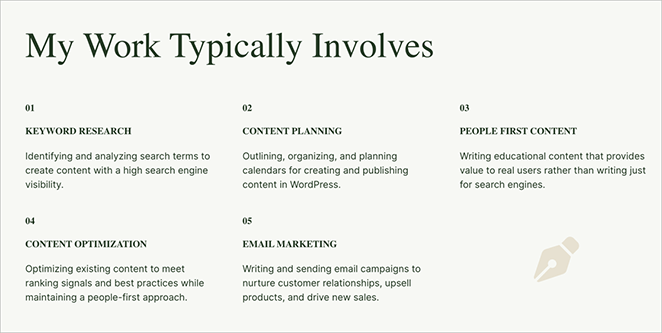
Por qué las páginas de servicio son importantes para las conversiones
Su página de servicios no está ahí sólo para enumerar lo que hace. Es una de las páginas más importantes para convertir visitantes en clientes.
Cuando creé la mía, me centré en enumerar todos los detalles. Pero en cuanto simplifiqué el diseño, añadí una llamada a la acción clara y mostré algunos resultados, empecé a recibir muchas más consultas.
A continuación le explicamos por qué una buena página de servicio puede aumentar considerablemente sus conversiones:
- Claridad: Muestra lo que haces y a quién va dirigido - rápido
- Confianza: Da a los visitantes una razón para creer que puedes ayudarles.
- Dirección: Les dice exactamente qué hacer a continuación (reservar una llamada, rellenar un formulario, etc.).
Si alguien llega a su página de servicios y se siente confuso, se marchará. Pero si entienden al instante lo que ofreces y cómo solucionas su problema, es mucho más probable que se queden y conviertan.
Mejores prácticas para páginas de servicio de alta conversión
Un buen diseño de página de servicio no sólo tiene un aspecto profesional, sino que también anima a los visitantes a actuar. Estas son las mejores prácticas que sigo a la hora de diseñar páginas de servicio en WordPress:
- Mantenga los servicios clave por encima del pliegue. Los visitantes deben ver inmediatamente lo que ofrece sin tener que desplazarse.
- Utilice titulares y descripciones claros. Evite términos vagos y explique cada servicio con un lenguaje sencillo y directo.
- Muestre pruebas sociales. Añada testimonios, logotipos de clientes o casos prácticos para generar confianza.
- Incluya un método de contacto en cada desplazamiento. Utilice un botón o formulario de llamada a la acción en cada sección principal para que los usuarios nunca tengan que buscarlo.
- Añada elementos visuales a cada servicio. Las imágenes o iconos rompen el texto y facilitan la comprensión de los servicios.
- Mantenga el diseño despejado. Céntrese en una llamada a la acción principal (como "Reserve una llamada" u "Obtenga un presupuesto") en lugar de varios enlaces que compitan entre sí.
Cómo crear una plantilla de página de servicio de WordPress con SeedProd
Cuando quise tener más control sobre el aspecto de mi página de servicios, utilicé SeedProd. Me permitió mover las cosas exactamente como me las imaginaba. No necesitas conocimientos de codificación, y puedes crear fácilmente tu propio diseño de la sección de servicios utilizando bloques y plantillas incorporados.

Me gusta usar SeedProd porque es fácil de entender, incluso si eres nuevo en WordPress. Por eso es mi herramienta favorita para construir páginas como esta.
Viene con toneladas de inspiración para páginas de servicios gracias a sus secciones y plantillas prediseñadas. También te permite crear temas totalmente personalizados, por lo que si ofreces servicios en WordPress (como diseño o desarrollo web), te vendrá genial.
También me gustan los extras que incluye. Puedes previsualizar tu página en el móvil, conectar herramientas de correo electrónico y personalizar encabezados y pies de página. Todo funciona sin necesidad de plugins adicionales.
Para crear un diseño de página de servicio con SeedProd, simplemente siga los pasos del siguiente tutorial.
Paso 1. Instalar y activar SeedProd Instale y active SeedProd
En primer lugar, tendrá que instalar y activar el plugin SeedProd en su sitio web WordPress. Si necesitas ayuda con esto, puedes ver nuestra documentación sobre cómo instalar SeedProd.
La documentación le guiará a través del proceso de instalación y le mostrará cómo activar su clave de licencia SeedProd.
Paso 2. Elija una plantilla de página de destino
Una vez activado el plugin, navegue a SeedProd " Páginas de Aterrizaje desde su panel de administración de WordPress y haga clic en el botón Añadir Nueva Página de Aterrizaje.

Ahora elija un diseño que se adapte a sus ideas de diseño de página de servicios.

Puede utilizar los filtros de la parte superior para ver plantillas de distintos tipos de campaña, como próximamente, captación de clientes potenciales, página de ventas, seminario web, etc.
Cuando encuentres una plantilla que te guste, haz clic en el icono naranja de la marca de verificación.
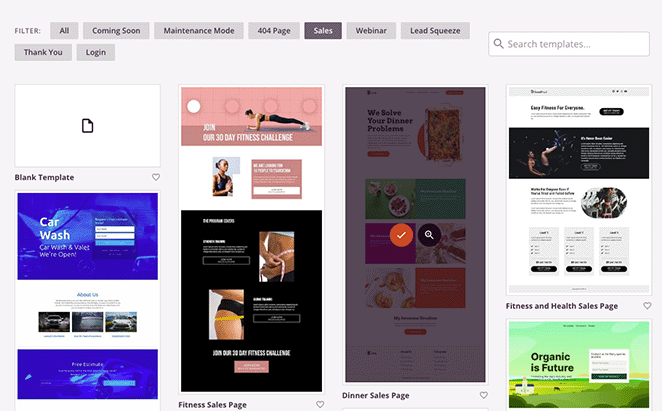
Ahora puede dar a su página un nombre y una URL antes de hacer clic en el botón Guardar y empezar a editar la página.
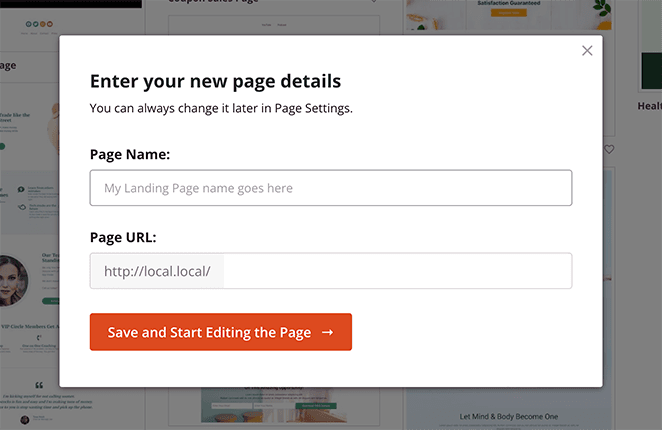
Paso 3. Personalice el diseño de su página de servicios de WordPress
En la siguiente pantalla, tu plantilla se cargará en el constructor de páginas visual de arrastrar y soltar de SeedProd. Tiene una vista previa en vivo a la derecha y varios bloques y ajustes de WordPress a la izquierda.
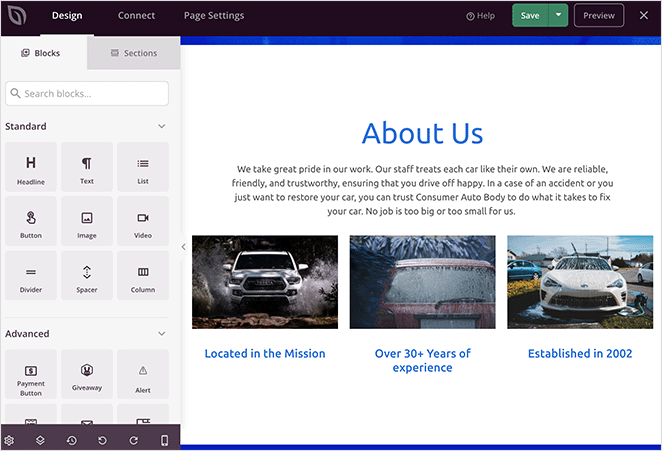
Muchas de las plantillas de SeedProd utilizan bloques para componer el diseño general. Para personalizarlos, basta con hacer clic en uno, lo que abrirá su configuración en el menú de la izquierda.
Por ejemplo, al hacer clic en un encabezado o bloque de texto se abrirán los ajustes para cambiar el contenido, el tamaño de la fuente, el estilo, etc.
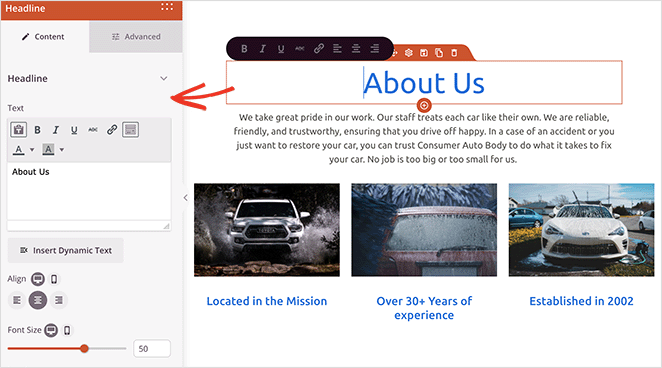
O, si su plantilla de página de servicios incluye una tabla de precios, puede hacer clic para editar cada elemento, cambiar las fuentes o incluso reorganizar las columnas.
Eliminar un elemento que no necesitas es tan sencillo como pasar el ratón por encima y hacer clic en el icono de la papelera.
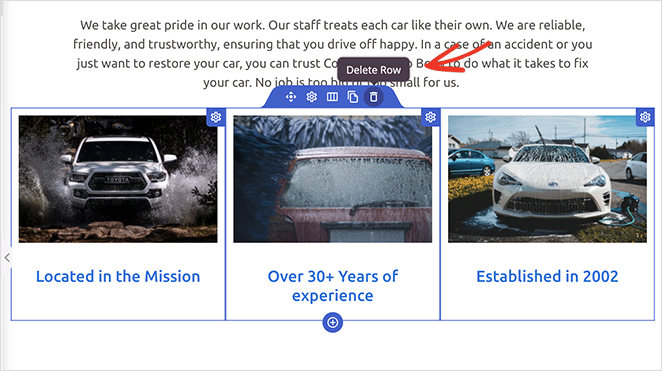
Si quieres añadir nuevos elementos a tu diseño, como un botón de llamada a la acción, arrastra el bloque desde el panel de la izquierda y colócalo en su lugar en la vista previa.
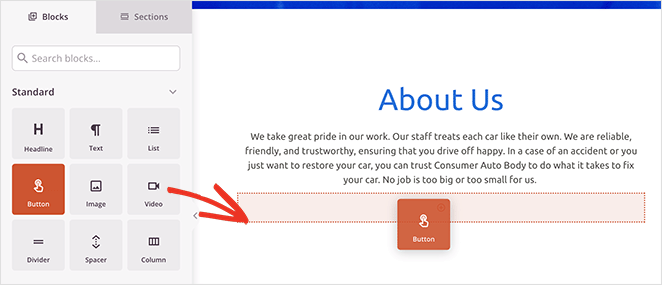
A continuación, puede seleccionarla para personalizar su aspecto, contenido y otros ajustes.
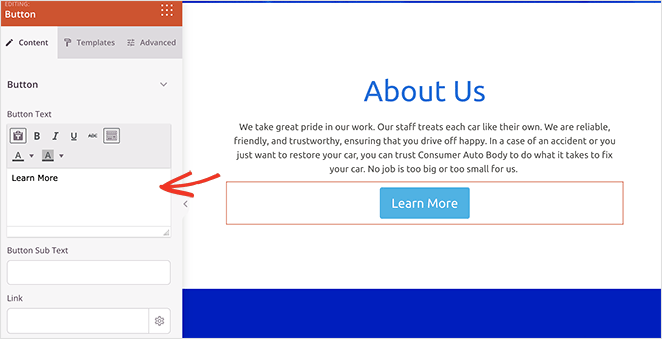
Antes de decidirte por un diseño, asegúrate de no caer en errores de diseño de WordPress que perjudican las conversiones. Pequeños detalles como menús desordenados o CTA débiles pueden marcar una gran diferencia.
Paso 4. Añada una sección de servicios a su página de WordPress
Otra característica útil de SeedProd son sus Secciones prefabricadas. Las secciones de características son perfectas para construir una sección de servicios visual. Puede encontrarlas haciendo clic en la pestaña Secciones del panel izquierdo.
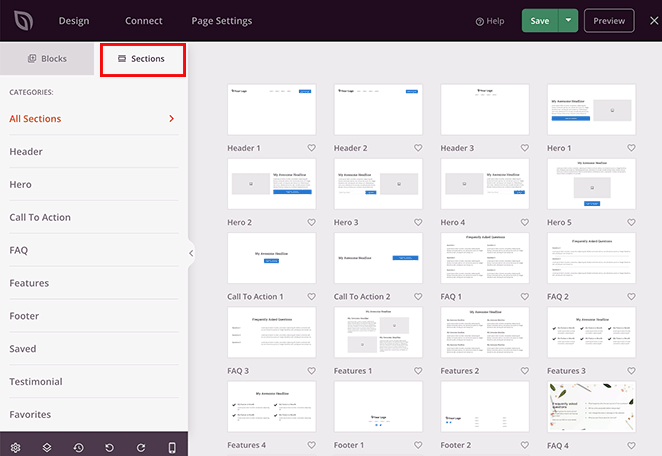
Las secciones son como mini plantillas que combinan filas, columnas y bloques para crear diseños prefabricados como preguntas frecuentes, áreas principales, encabezados y mucho más.
Por ejemplo, las secciones de características son ideales para añadir una sección de servicios a su página de WordPress. Utilizan una combinación de encabezados, imágenes, párrafos y columnas para crear un diseño atractivo para la información de tus servicios.
Busque diseños con una mezcla de imágenes, texto y botones. Son ideales para un diseño limpio y profesional de la sección de servicios.
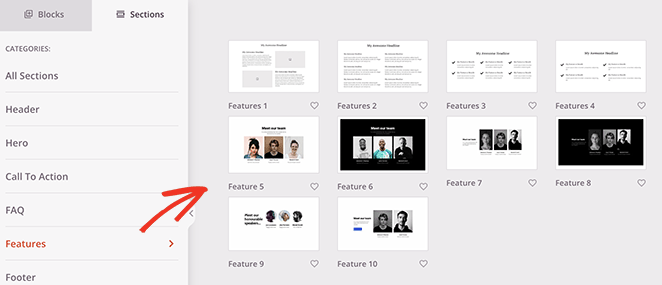
Debajo verás la sección Llamada a la acción 6, que viene con espacio para 3 servicios y una imagen hero personalizada.
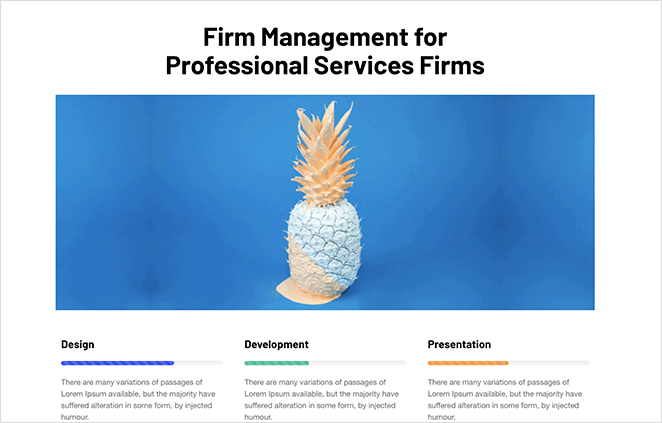
Para añadir la sección a tu página, sólo tienes que pasar el ratón por encima y hacer clic en el icono naranja del signo más.
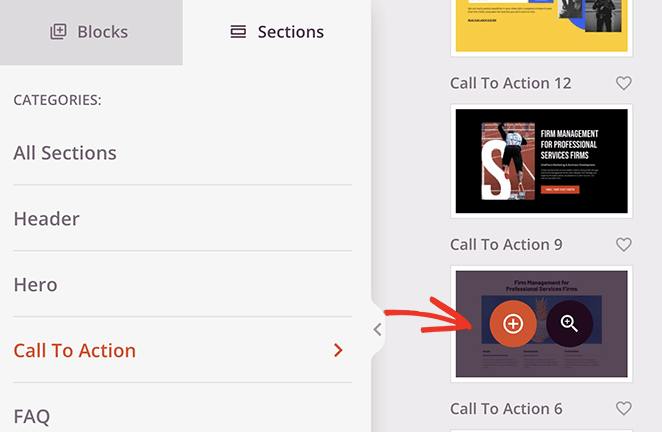
Por defecto, las nuevas secciones aparecerán en la parte inferior de su página. Sin embargo, puedes hacer clic, arrastrar y soltar toda la sección para moverla al lugar adecuado.
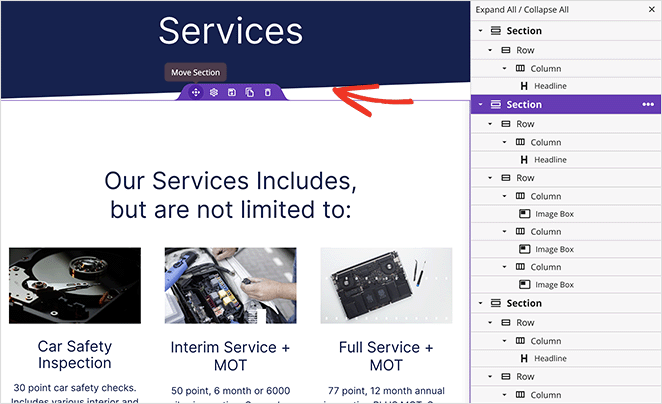
Después de reposicionar tu sección, puedes hacer clic en cualquiera de los elementos para personalizar el contenido. Por ejemplo, para cambiar una imagen, haz clic en ella y elige el icono de la papelera en el panel izquierdo para eliminarla.
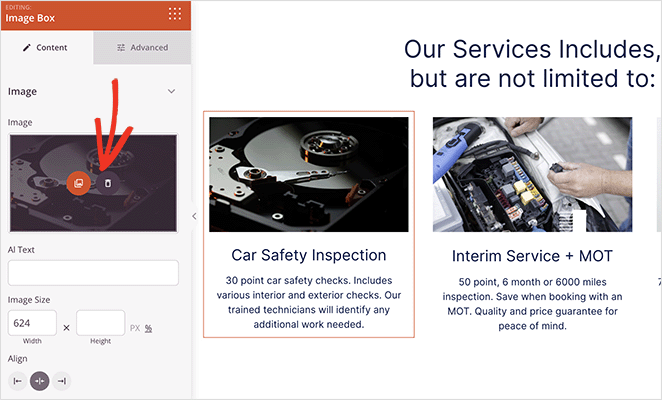
Desde ahí, puedes subir una nueva imagen desde tu ordenador o desde la biblioteca multimedia de WordPress.
Siga personalizando su página de servicios hasta que esté satisfecho con su aspecto. Quizá quieras incluir tu número de teléfono para que los usuarios puedan ponerse en contacto contigo, o incluso un calendario de eventos para los próximos seminarios web y conferencias.
Paso 5. Publique el diseño de su página de servicios en WordPress
Cuando esté satisfecho con el diseño de su sección de servicio, haga clic en la flecha desplegable del botón Guardar y seleccione Publicar.
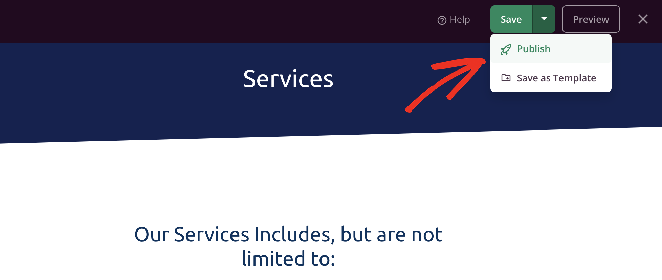
La página se activará automáticamente en su sitio de WordPress, donde cualquier cliente potencial podrá ver sus servicios al instante.
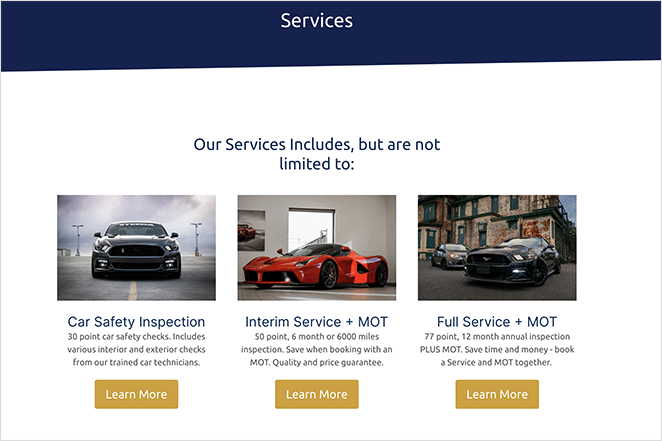
Si está decidiendo entre el editor de bloques predeterminado de WordPress y el uso de SeedProd para diseñar su página de servicio, aquí tiene una rápida comparación para ayudarle.
| Característica | Editor de bloques | SeedProd |
|---|---|---|
| Facilidad de uso | Bloques básicos, poco visuales | Arrastrar y soltar con vista previa en directo |
| Plantillas | En función del tema | Docenas de plantillas de páginas de servicio prediseñadas |
| Vista previa para móviles | Requiere cambiar de vista | Previsualización integrada para teléfono, tableta y escritorio |
| Control del diseño | Ajustes manuales o CSS personalizado | Controles visuales sin necesidad de código |
| Secciones personalizadas | Configuración manual de bloques | Secciones preconstruidas como preguntas frecuentes, servicios, CTAs |
Alternativa: Crear una sección de servicios con el editor de bloques de WordPress
Otra forma de añadir servicios a tu sitio web WordPress es con el plugin Service Box Showcase. Es sencillo y te permite crear una sección de servicios en WordPress utilizando shortcodes.
No es tan flexible como SeedProd, pero sigue siendo una opción rápida para crear un diseño de página de servicios limpio.
Para empezar, tendrá que instalar y activar el plugin Service Box Showcase en su sitio de WordPress. Aquí tienes una guía útil si necesitas ayuda para instalar y activar un plugin de WordPress.
Después de activar el plugin, vaya a Service Box " Añadir nuevo Service Box desde el panel de control de WordPress. A continuación, introduzca un título para su nuevo cuadro de servicio.
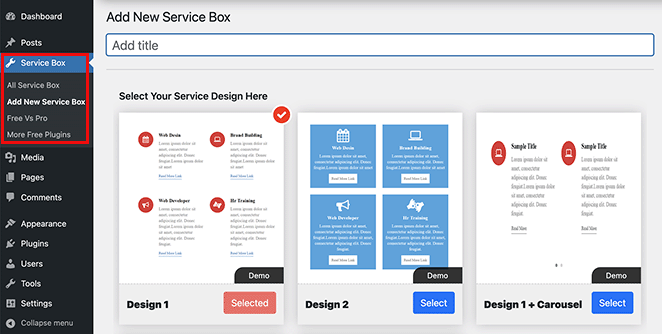
A continuación, haga clic en el botón Seleccionar para elegir un diseño de buzón de servicio entre los temas predefinidos.
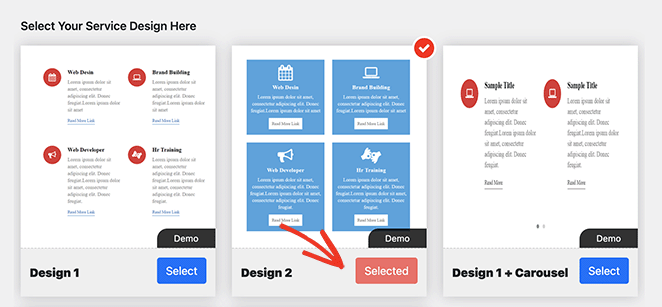
Desde ahí, desplácese hasta la sección "Añadir buzón de servicio", que tiene 2 buzones por defecto. Si necesita más, haga clic en el botón Añadir nuevo buzón de servicio.
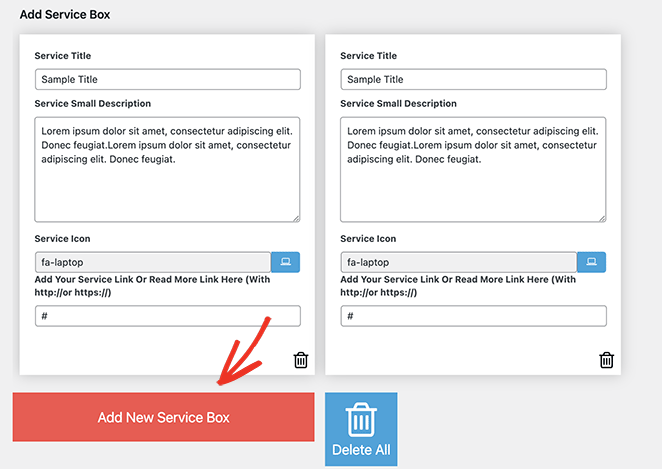
Ahora puede añadir un título y una descripción para cada cuadro de servicio. Los visitantes verán este texto cuando naveguen por su sitio web, lo que les ayudará a encontrar la información sobre el servicio que necesitan.
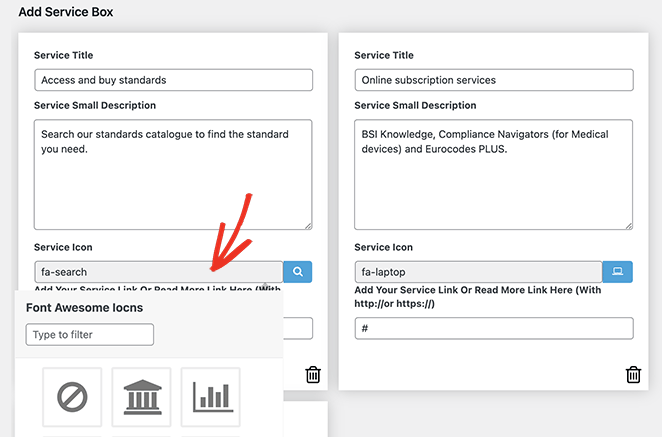
Por defecto, cada casilla incluirá el mismo icono. No obstante, puede cambiar el icono de cada casilla por otro más adecuado haciendo clic en el campo "Icono de servicio".
Aparecerá un cuadro emergente en el que puedes buscar y seleccionar varios iconos de Font Awesome.
Debajo, puedes añadir una URL personalizada para cada servicio. Es una buena idea si quieres enlazar a páginas dedicadas a cada servicio o a un formulario de contacto para ponerse en contacto contigo.
Después de introducir la información de su servicio, puede utilizar el panel de Configuración del buzón de servicio para personalizar el estilo. Estos ajustes suelen ser fáciles de usar e incluyen colores y tamaños de texto, familias de fuentes, diseños de columnas y más opciones.
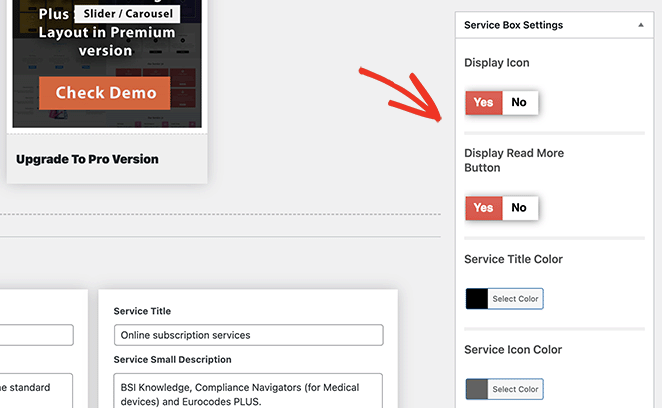
Si prefieres ocultar los iconos de tu sección de servicios, tendrás que desactivar el interruptor Mostrar icono.
Juega con estos ajustes para conseguir un aspecto que se adapte a tu estilo. Siempre puedes volver a esta página más tarde para cambiar cosas.
Cuando esté satisfecho con sus cuadros de servicio, haga clic en el botón Publicar situado en la esquina superior derecha de la pantalla.
A continuación, desplácese hasta la sección Service Box Shortcode y copie el shortcode del primer campo.
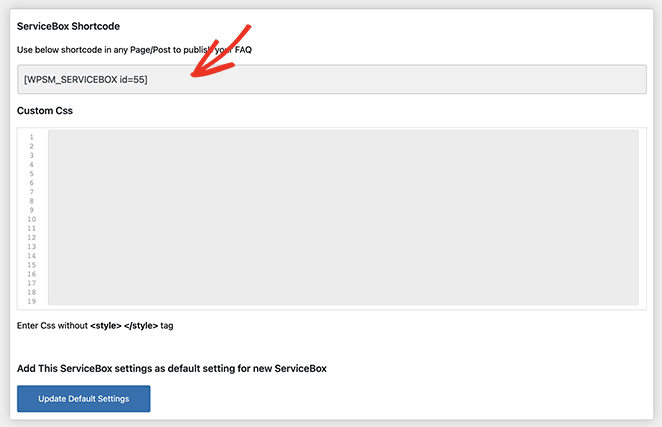
Ahora puedes añadir este shortcode a cualquier entrada o página de tu sitio WordPress pegándolo en el editor de contenido. A partir de ahí, solo tienes que publicar o actualizar la entrada o página para que los cambios se apliquen.
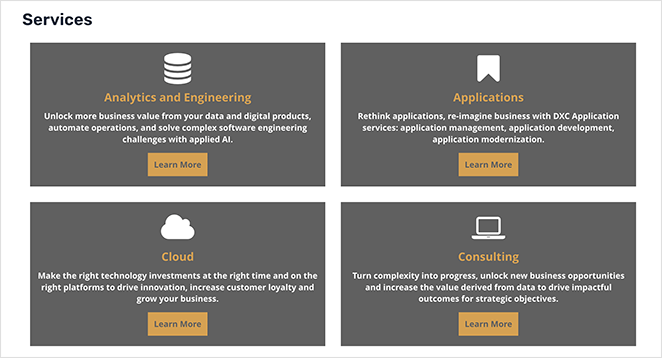
Cómo optimizar su página de servicios de WordPress para SEO
¿Quiere que su página de servicios aparezca más arriba en los resultados de búsqueda? Estos son algunos consejos sencillos de SEO que utilizo para asegurarme de que cada página tiene las mejores posibilidades de posicionarse, incluso sin herramientas o códigos avanzados.
- Utilice su palabra clave en el título de la página, la URL y el titular principal.
- Añade una breve meta descripción que explique claramente lo que ofreces
- Utilice subtítulos claros para cada servicio que enumere
- Enlace a otras páginas útiles, como entradas de blog, testimonios o su formulario de contacto.
- Menciona tu ubicación si ofreces servicios locales (ideal para SEO local)
- Añada texto alternativo a todas las imágenes para que los motores de búsqueda sepan lo que están mostrando
Preguntas frecuentes sobre el diseño de páginas de servicio
- Una sección principal con un titular
- Una breve introducción sobre su empresa
- Una sección de servicios clara
- Pruebas sociales como testimonios
- Un CTA para reservar una llamada o ponerse en contacto con usted.
Guías adicionales para crear páginas de WordPress
Espero que esta guía le haya facilitado la creación de una página de servicios profesionales en WordPress.
Si está listo para dar el siguiente paso, pruebe SeedProd para empezar a diseñar su propia sección de servicios personalizados hoy mismo, sin necesidad de código.
Puede que también te gusten estos tutoriales:
- Cómo escribir una página de bienvenida para su sitio web
- Cómo crear una página sobre nosotros en WordPress
- Cómo crear una página de autor personalizada en WordPress
- Cómo crear una página 404 en WordPress
- Cómo añadir una página "Conozca al equipo" a WordPress
- Cómo crear una página de preguntas frecuentes en WordPress
- Cómo crear una página de blog en WordPress
- Cómo crear una página de inicio de sesión de cliente en WordPress
Gracias por leernos. Nos encantaría conocer tu opinión, así que no dudes en dejarnos un comentario con tus preguntas y comentarios.
También puede seguirnos en YouTube, X (antes Twitter) y Facebook para obtener más contenidos útiles para hacer crecer su negocio.